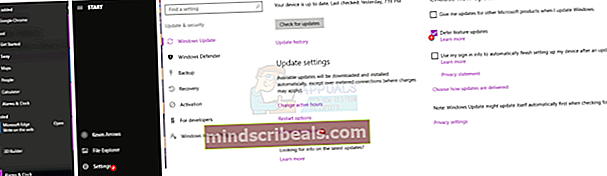Slik løser du KB3206632 oppdatering fast eller frossen til 95%, 23% av 45%
Windows-oppdateringer er ment å bringe nye funksjoner i et operativsystem, forbedre sikkerheten, fikse feil og andre problemer og forbedre grensesnittet eller funksjonaliteten til funksjonene. Windows ser ut til å gjøre dette så snart kjente problemer dukker opp fra forbrukerne. Oppdateringsprosessen skal være rask, enkel og sømløs.
Imidlertid har flere brukere av Windows 10 klaget over den siste Windows-oppdateringen (KB3206632 per desember 2016) som ikke lastes ned helt. Mange har rapportert at det fryser på 23%, 45% eller 95%, hvoretter det aldri fullfører nedlastingen. Windows Update-applikasjonen reagerer, men nedlastingen fortsetter ikke. Dette betyr at disse brukerne ikke vil kunne installere denne oppdateringen med mindre nedlastingen er fullført. Det anbefales at du ikke slår av datamaskinen under nedlastingsprosessen for Windows-oppdateringer. men hvis du velger å gjøre, vil oppdateringen begynne på 0%, og det samme problemet vil sannsynligvis oppstå.
Vi skal fortelle deg hvorfor du bør installere den siste Windows-oppdateringen i denne artikkelen. Vi tar også opp spørsmålet om frysing av applikasjonsvinduer og gir deg løsninger og en løsning på problemet.

KB3206632-oppdateringen
KB3206632 er en akkumulert Windows-oppdatering som kun er tilgjengelig for Windows 10. Dette er den siste Windows 10-oppdateringen som er tilgjengelig for nedlasting fra desember 2016. Flere forutsetninger er nødvendige for å installere KB3206632-oppdateringen. Størrelsen på denne spesifikke oppdateringen er 948 MB, 76 MB mindre enn GB. Så dette er en ganske stor oppdatering.
Windows ga ut denne oppdateringen for å forbedre påliteligheten av Security Support Provider Interface. Oppdateringen adresserer også en tjenestekrasj i CDPSVC som i noen situasjoner kan føre til at maskinen ikke kan skaffe seg en IP-adresse. Hello-applikasjonen fikk også en strømsparingsfunksjon, feil i Internet Explorer utbedret og Exchange-synkroniseringsfeilen lappet. Sikkerhetsoppdateringer til Microsoft Edge, Internet Explorer, Microsoft Uniscribe og Common Log File System Driver ble også innlemmet i KB3206632-oppdateringen.
Mer informasjon finner du her.
Årsaker KB3206632 Update kan se ut til å sitte fast
Vi har sett hvorfor denne oppdateringen er viktig. Faktisk anbefaler mange IT-eksperter at du installerer den. Hvis du er på denne siden, installeres denne oppdateringen sannsynligvis ikke på PC-en, eller den fryser med en viss prosentandel for lenge. Hvorfor skulle dette skje?
Tap av internettforbindelse eller treg internettforbindelse
Hvis du mister internettforbindelsen, betyr det at du ikke lenger er i stand til å koble til Microsoft-serverne for å fullføre oppdateringen. Nedlastingen din ser derfor ut til å ta tid å fullføre fordi det ikke kommer noe inn.
En treg internettforbindelse kan også gi de samme symptomene. Hvis nettverket ikke er i stand til å opprette en sikker forbindelse med Microsoft-serverne, vil det ikke være noe tilgjengelig å laste ned siden det ikke vil være noen kommunikasjon med vertsserveren. Selv om en sikker forbindelse kan opprettes, kan langsom hastighet ta aldre å fullføre nedlastingen.
Mangel på minne / diskplass
Windows-oppdateringer lastes ned til harddisken eller SSD eller SSHD før de kan installeres. Hvis du ikke har nok plass til hele filen, vil nedlastingen fryse til mer plass er tilgjengelig.
Server- eller Windows Update-applikasjonsfeil
På datoen for publisering av denne enheten har Microsoft ikke erkjent noen feil i nedlastingen av KB3206632 Oppdater. Hvis internettforbindelsen din er i orden og du har nok minneplass, kan det hende serveren som er vert for filen, oppfører seg feil. Alternativt kan Windows Update-applikasjonen også være en synder for denne misvisningen. Kommunikasjon mellom serveren og Windows Update-applikasjonen kan avslutte for tidlig eller sette nedlastingen på standby på ubestemt tid.
Noen brukere bekrefter at Windows 10 til slutt klarer å installere KB3206632 etter noen timer. Hvis du er tålmodig, må du ikke gjøre noe når du merker at nedlastingsprosessen ble sittende fast. Etter 2 eller 3 timer skal nedlastingen gå til 100%. Vær imidlertid oppmerksom på at denne "metoden" ikke alltid fungerer.
Her er noen få løsninger som har fungert for flere brukere, som kan få deg tilbake på sporet.
Metode 1: Avslutte internettforbindelsen og utsette funksjonsoppdateringer
Denne løsningen vil prøve å starte nedlastingen, slik at den kan fullføres i tilfelle den ble avsluttet for tidlig eller kommunikasjonen med serveren mistet. Følg disse instruksjonene i Windows 10.
- Klikk på Start knappen, klikk alternativer (ikon for tre horisontale linjer), Innstillinger (fra rullegardinmenyen), Oppdatering og sikkerhet, Avanserte instillinger. Sjekk boksen før Utsett funksjonsoppdateringer.
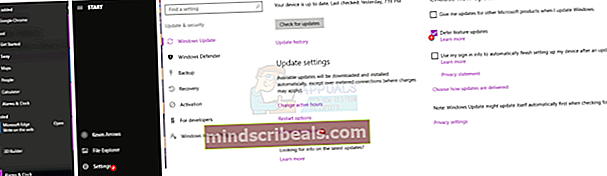
- Klikk på Start knappen, klikk alternativer (ikon for tre horisontale linjer), Innstillinger, Oppdatering og sikkerhet, Se etter oppdateringer. Dette vil føre til installasjon av de andre oppdateringene som følger med KB3206632.

- Klikk på Start knappen, klikk alternativer (ikon for tre horisontale linjer), Innstillinger, Oppdatering og sikkerhet, Avanserte instillinger. Fjern merket boksen før Utsett funksjonsoppdateringer.
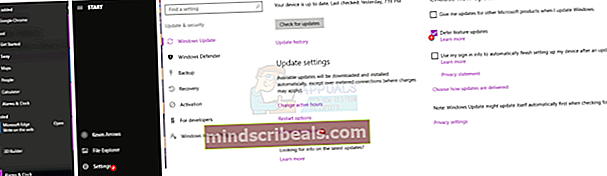
- Klikk på Start knappen, klikk alternativer (ikon for tre horisontale linjer), Innstillinger, Oppdatering og sikkerhet, Se etter oppdateringer. Dette skal utløse nedlasting av KB3206632 og du kan få den til å laste ned og installere.

Metode 2: Last ned oppdateringsfilen KB3206632 manuelt fra Microsoft Update Catalog-siden
Ved å laste ned den kumulative oppdateringen manuelt, hopper du over den automatiske nedlastingsprosessen som fryser for så mange brukere, slik at du trygt kan fortsette installasjonen når du har gjort det.
Du trenger Internet Explorer for denne prosedyren.
- Hold Windows-nøkkel og trykk Rfor å åpne dialogboksen.
- Type iexplorer.exe og slå Tast inn for å åpne Internet Explorer
- Besøk Microsoft Update-katalog side, og søk etter KB3206632
- Hvis du kjører en 32 bit operativsystem, klikk på Legge til knappen ved siden av x32 bit versjon. Klikk på Legge til knappen ved siden av x64 bit versjon hvis du bruker en 64 bit operativsystem.
- Klikk på nedlasting og velg stedet for lagring av nedlastede filer.
- Når nedlastingen er fullført, Installere oppdateringen
- Omstart datamaskinen din for at effekten skal finne sted
Hvis du ikke ønsker å gå gjennom Microsoft Update Catalog, her er lenker du kan bruke til å laste ned filene dine med hvilken som helst nettleser.
x32 Bit versjon kan lastes ned her
x64 Bit versjon kan lastes ned her
Husk å være tålmodig med nedlastingsprosessen, noen ganger løser dette problemet seg selv etter noen timer.